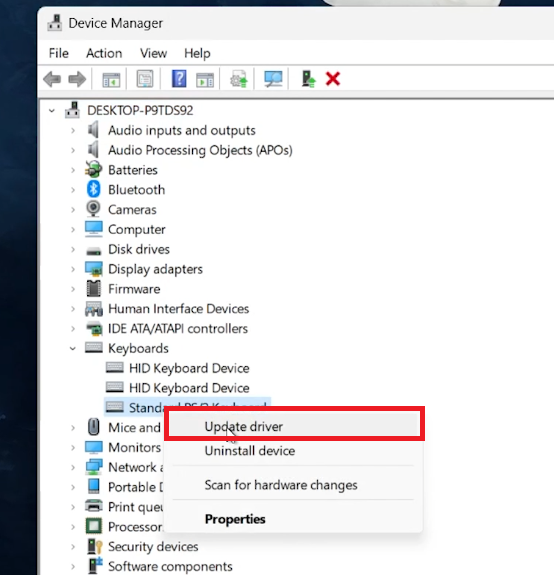Как отключить клавиатуру ноутбука при подключении внешнего
Вступление
Хотите отключить клавиатуру вашего ноутбука в пользу внешней? В нашем руководстве это делается просто и быстро. Идеально подходит для тех, кто предпочитает комфорт и надежность внешней клавиатуры, особенно при использовании нескольких мониторов, в этом руководстве показано, как отключить клавиатуру вашего ноутбука через диспетчер устройств. Вы узнаете, как обновить драйверы и выбрать клавиатуру другого производителя, чтобы эффективно отключить внутреннюю клавиатуру и обеспечить бесперебойное использование внешней. Идеально подходит для улучшения работы за компьютером с клавиатурой по вашему выбору!
Отключение клавиатуры ноутбука для использования с внешней клавиатурой
Доступ к диспетчеру устройств
-
Найдите диспетчер устройств:
-
Перейдите в меню «Пуск».
-
Введите «Диспетчер устройств» и нажмите Enter.
-
Найдите клавиатуру ноутбука
-
Перейдите в раздел «Клавиатуры»:
-
В диспетчере устройств найдите «Клавиатуры».
-
Щелкните стрелку, чтобы развернуть этот раздел.
-
-
Определите клавиатуру вашего ноутбука:
-
Найдите список клавиатур вашего ноутбука.
-
Щелкните по ней правой кнопкой мыши для дальнейших действий.
-
Этот процесс является первым шагом в переходе на внешнюю клавиатуру для повышения удобства и функциональности.
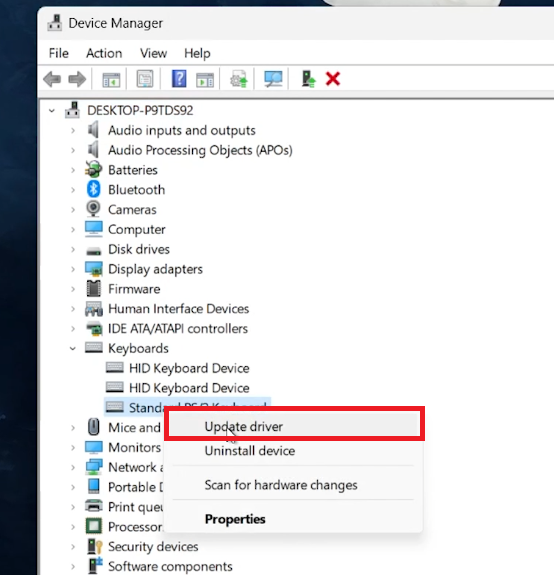
Диспетчер устройств > Клавиатуры > Обновить драйвер
Выбор несовместимого драйвера клавиатуры
Обновление драйвера для отключения клавиатуры
-
Обновите драйвер:
-
Щелкните правой кнопкой мыши на клавиатуре вашего ноутбука в диспетчере устройств и выберите «Обновить драйвер».
-
-
Выбор драйвера вручную:
-
Выберите «Просмотреть мой компьютер в поисках драйверов».
-
Выберите «Позвольте мне выбрать из списка доступных драйверов на моем компьютере».
-
-
Снимите флажок «Совместимое оборудование»:
-
Снимите флажок «Показывать совместимое оборудование».
-
Выберите производителя клавиатуры, отличного от вашего ноутбука.
-
-
Измените модель клавиатуры:
-
Выберите другую модель в разделе «Модель».
-
-
Подтвердите изменения:
-
Нажмите «Далее» и примите предупреждение, чтобы продолжить.
-
Этот метод эффективно отключает клавиатуру ноутбука, позволяя непрерывно использовать внешнюю клавиатуру.
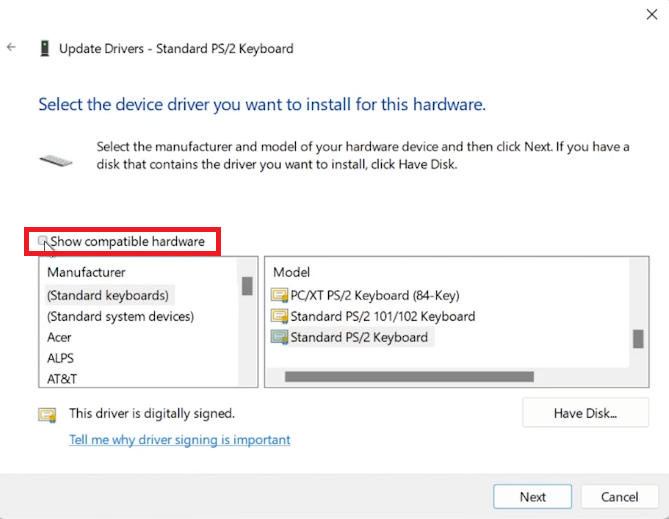
Обновить драйверы > (Снимите флажок) Показать совместимое оборудование
-
Могу ли я отключить клавиатуру своего ноутбука при использовании внешней клавиатуры?
Да, вы можете отключить внутреннюю клавиатуру вашего ноутбука через диспетчер устройств.
-
Как мне получить доступ к диспетчеру устройств, чтобы отключить клавиатуру?
Нажмите меню «Пуск», введите «Диспетчер устройств» и нажмите Enter, чтобы открыть его.
-
Что я должен сделать в диспетчере устройств, чтобы отключить клавиатуру?
В диспетчере устройств разверните раздел «Клавиатуры», щелкните правой кнопкой мыши на клавиатуре вашего ноутбука и выберите «Обновить драйвер».
-
Как мне выбрать несовместимый драйвер, чтобы отключить клавиатуру?
Снимите флажок «Показывать совместимое оборудование», выберите другого производителя и выберите модель.
-
Приведет ли этот метод к необратимому повреждению клавиатуры моего ноутбука?
Нет, этот метод временно отключает клавиатуру и может быть отменен путем повторного включения правильного драйвера.